您可以在“设置”中查看从任务栏删除文字的位置 。
由于某些奇怪的原因,微软没有将键盘语言输入法包含在Windows11任务栏个性化设置(任务栏角溢出)中可以打开/关闭的选项中,就像Windows10和以前版本的系统中发生的情况一样 。
如果您还发现Windows11的任务栏上有语言(和区域 , 如果与键盘输入法不同)的指示 , 并且您想摆脱它,也许是为了在新任务栏中具有更多对称性,在左上角实施天气之后,只留下右侧新的操作中心和时钟/通知中心的图标,继续阅读应用简单的程序,将使您获得所需的结果 。
从 Windows 11 任务栏中删除输入法(语言)【语言 如何从Windows11任务栏中删除输入法】要从Windows 11 任务栏中删除语言,请转至开始 > 设置 > 日期/时间和语言 > 键入 >高级键盘设置 。单击“语言栏选项”,然后在下一个小窗口(将自动打开)中,在“语言栏”选项卡/部分中选中“隐藏项目”,然后单击“应用”和“确定”关闭并确认 。
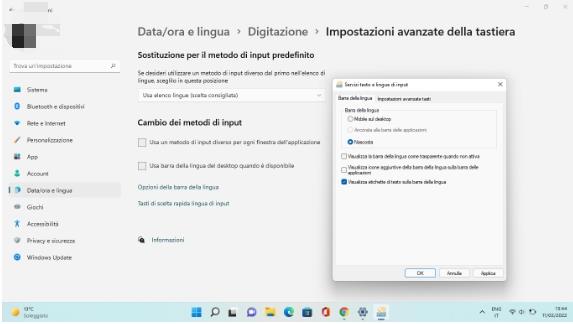
文章插图
现在,在您所在的“设置”部分(高级键盘设置)中选中“使用桌面语言栏(如果可用) ”项 。
你已经做到了 。如果您愿意 , 您可以通过删除最后一个复选标记(如果可用,使用桌面语言栏)来重新激活任务栏上的输入法 。
- win10系统出现fltmgr.sys蓝屏错误如何解决
- 如何在Win11中获取Windows10风格的动态磁贴
- 如何解决Win11上电影和电视的0xC00D3E8C错误
- 如何解决Win10邮件无法添加账户的问题?
- 如何加密Windows电脑上的文件或文件夹
- 如何在Windows11/10中备份和还原任务栏快捷方式
- 如何删除Windows11中文件夹图标后面的黑色背景
- 如何在WhatsApp上发送高品质高清照片和视频?
- Win11指纹识别遇到错误后,如何有效解决并重新尝试?
- 如何解决电脑屏幕刷新频率仅限于60的问题?
